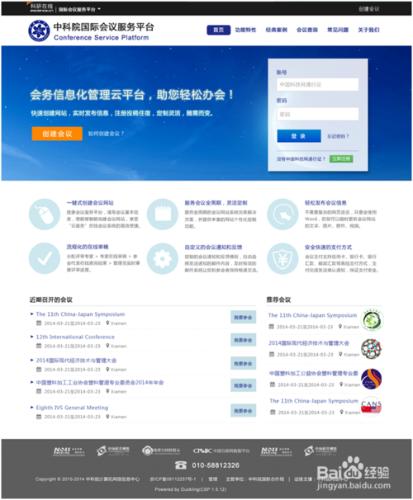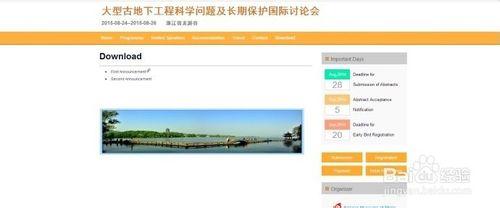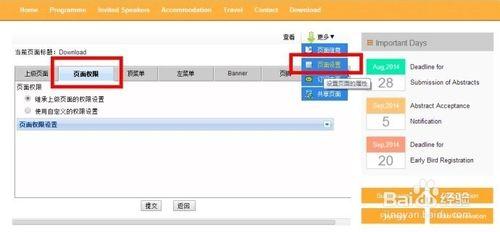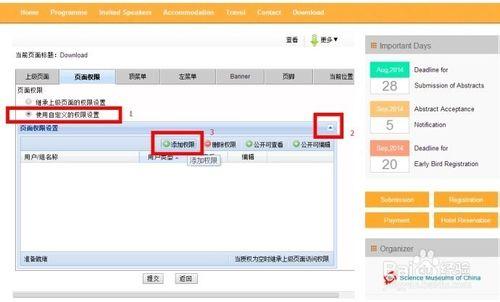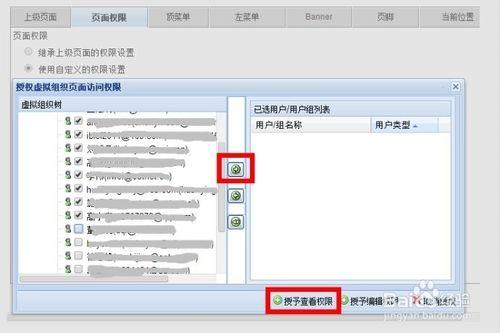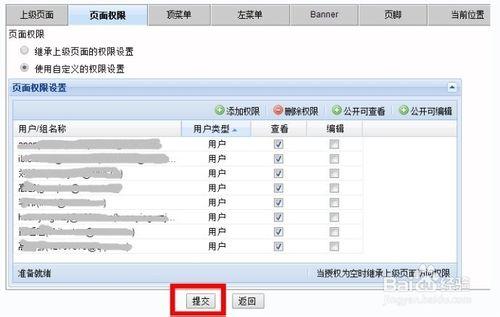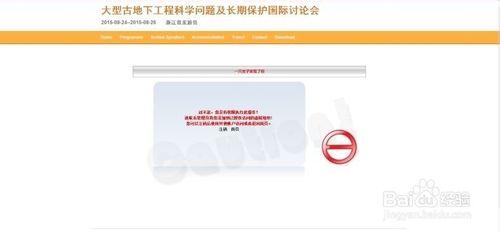眾所周知,中科院國際會議服務平臺(CSP)作為專業性與實用性兼具的會議網站建立平臺領導者,功能強大無所不能,價效比如此之高,但是CSP每次辦會都用,你真的會用麼?你知道CSP背後所隱藏的一些強大便捷的功能和技巧麼?
在CSP平臺,會議組辦方在會議結束後的3個月內依然可以修改會議網站資訊、編輯網頁等,一般是將會議上的資料、照片等整理放到網站上去以便資源共享,珍藏美好瞬間。在如今,人們越來越注重隱私保護,那麼同樣的在CSP中,組辦方越來越傾向於部分網頁只給參會人員瀏覽,或者說,只有已註冊人員才能下載會議附件資料等等,那麼這個功能該如何讓實現呢?
方法/步驟
我們以這個Download頁面為例,為其新增許可權:
用管理員帳號登入後,選擇“頁面編輯”選項再回到“Download”頁面,作如下設定:
1.在頁面右上角“更多”裡選擇“頁面設定”,出現了設定選項頁面;
2.選擇第二個標籤“頁面許可權”。
預設情況下,所有頁面繼承父頁面,即所有頁面均可公開被檢視,只有管理員能夠編輯。我們現在來改變它的屬性,只讓註冊的一部分人能夠檢視這個頁面,其他人尤其是未註冊人員不能檢視該頁面。
1.選擇“使用自定義的許可權設定”;
2.點選“頁面許可權設定”右側的向下箭頭。
第三步,來給這個頁面新增許可權,點選“新增許可權”按鈕,即可看到下圖所示:
1.勾選目標使用者,希望哪些人能檢視該頁面就勾選哪些人;
2.選中中間的第一個按鈕,將選中的人移動到右側框中,第二個按鈕是將某個人移出,即取消檢視許可權,最後一個按鈕是取消所有已選的使用者的許可權,是一個快捷刪除按鈕;
3.點選底部的“授予檢視許可權”,給這些人賦予許可權,“授予編輯許可權”意味著這些人有對這個頁面進行編輯修改的許可權,“取消授權”和中間的第二個按鈕一樣的意思;
4.最後一步就是做完這些操作,直接點選右上角的X關閉該彈出框即可。到此授權的操作已經我弄成。
關閉該對話方塊後,以上操作的結果即可呈現在眼前,在這個頁面上,您還可以進一步進行修改,比如給他們授予“編輯”的許可權,或者新增/刪除許可權、公開可檢視、公開可編輯等等,操作完畢後記得一定要“提交”,才能是所有的操作生效。
於是這個頁面只能以上的8個使用者才能看到,其他人都不可見,我們來測試下結果是否如此:
當網頁訪問者試圖瀏覽該頁面時,系統會提示:“對不起,您沒有許可權執行此操作,請聯絡管理員將您新增到已授權訪問的虛擬組織,您可以登出後使用其他賬號訪問或者返回首頁。”